학생으로서 구글 클래스룸을 사용하는 방법 (초보자를 위한 간단한 단계)
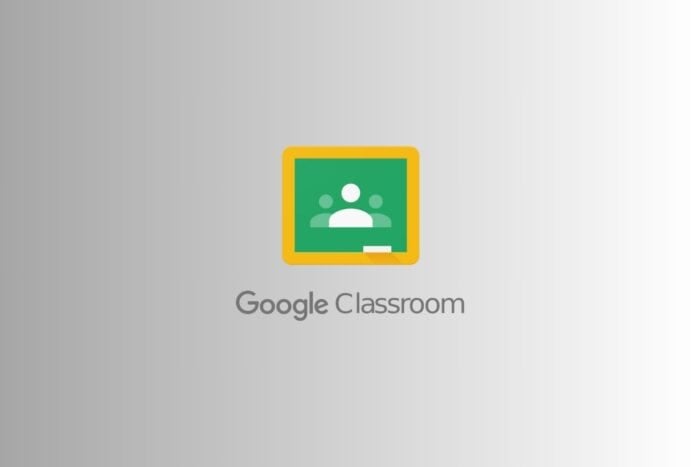
학생으로서 구글 클래스룸을 어떻게 사용하는지 궁금하시다면, 이곳이 정답입니다. 집에서 학습하든, 가상 수업에 참석하든, 온라인 과제를 시작하든, 구글 클래스룸은 한곳에서 선생님과 연결되고 체계를 유지하는 데 도움을 줍니다.
이 가이드는 구글 클래스룸이 무엇인지, 누가 사용하는지, 어떻게 시작하는지, 그리고 학교 작업을 단계별로 관리하는 방법을 안내합니다.
목차
- 🧩 구글 클래스룸이란 무엇이며 누가 사용하나요?
- ✅ 학생으로서 구글 클래스룸 사용하는 방법 (단계별)
- 1단계: 로그인하고 수업에 참여하기
- 2단계: 대시보드 탐색하기
- 3단계: 클래스워크에서 과제 보기
- 4단계: 숙제 제출하기
- 5단계: 구글 미트를 통한 실시간 수업 참여하기
- 6단계: 피드백 및 성적 확인하기
- 7단계: 할 일 목록으로 정리하기
- 🧰 구글 클래스룸이 원격 학습에 효과적인 이유
- 🎯 요약
- ❓ 자주 묻는 질문
🧩 구글 클래스룸이란 무엇이며 누가 사용하나요?
구글 클래스룸은 학교가 온라인 학습을 관리하는 데 도움을 주기 위해 구글이 만든 무료 웹 앱입니다. 이 앱을 통해 교사는 공지를 게시하고, 숙제를 공유하고, 과제를 수집할 수 있습니다. 학생들은 과제를 제출하고 질문할 수 있으며, 심지어 비디오 수업에 참석할 수 있습니다.
사용자:
- 초등학교, 중학교, 고등학교, 대학교의 학생들
- 교사 및 튜터
- 원격 학습자 및 홈스쿨러
- 부모 (요약을 보기만 할 수 있는 액세스)
구글 클래스룸은 인터넷에 연결된 모든 장치에서 사용할 수 있습니다: 휴대전화, 태블릿, 크롬북, 심지어 오래된 PC도 가능합니다.
많은 학교는 클래스룸과 같은 도구와 함께 작동하는 온라인 학교 관리 소프트웨어에 의존하여 일정을 관리하고, 점수를 매기며, 부모와의 소통을 한 시스템으로 처리합니다.
✅ 학생으로서 구글 클래스룸 사용하는 방법 (단계별)
1단계: 로그인하고 수업에 참여하기
무엇을 하든지 먼저 클래스룸에 들어가야 합니다.
옵션 A: 클래스 코드 사용하기
- classroom.google.com으로 이동합니다.
- 학교 계정 또는 Gmail 계정으로 로그인합니다.
- 오른쪽 상단의 “+” 아이콘을 클릭합니다.
- 수업 참여를 선택합니다.
- 선생님이 준 클래스 코드를 입력합니다.
- 참여를 클릭합니다.
옵션 B: 이메일에서 참여하기
- Gmail 받은 편지함을 엽니다.
- 선생님으로부터 온 초대 이메일을 찾습니다.
- 메시지 안의 참여 버튼을 클릭합니다.
✅ 참여하면, 당신의 클래스는 주요 대시보드에 타일로 나타납니다.
—
2단계: 대시보드 탐색하기
클래스 타일을 클릭하여 가상 교실에 들어갑니다. 세 가지 주요 탭이 표시됩니다:
- 스트림: 공지사항과 교사의 업데이트
- 클래스워크: 모든 과제가 정리된 곳
- 사람들: 교사와 반 친구를 보기
특히 오래된 장치나 느린 연결로 작업할 경우 학교 및 구글 클래스룸을 원활히 사용할 수 있는 최적의 브라우저를 확인하여 오류나 호환성 문제를 피하십시오.
—
3단계: 클래스워크에서 과제 보기
클래스워크 탭을 클릭하여 선생님이 지정한 모든 것을 확인합니다. 주제별로 종종 정리되어 있습니다 (예: 수학, 과학, 주간 숙제).
- 과제를 클릭하면 지침, 제출 기한 및 첨부 파일과 같은 세부정보를 볼 수 있습니다.
- 전체 세부사항은 과제 보기를 클릭하여 확인합니다.
—
4단계: 숙제 제출하기
무언가를 제출할 준비가 되면:
- 추가 또는 만들기를 클릭하여 구글 문서, 슬라이드 또는 파일을 첨부합니다.
- 작업이 첨부되면 제출을 클릭합니다.
- 선생님이 단순히 어떤 것을 읽거나 보라고 하셨다면, 완료로 표시를 클릭합니다.
검토할 것이 생기면 기한 전에 다시 제출할 수도 있습니다.
—
5단계: 구글 미트를 통한 실시간 수업 참여하기
선생님이 실시간 세션을 예약했다면:
- 수업 페이지 상단이나 스트림 내에서 미트 링크를 찾습니다.
- 링크를 클릭하여 실시간으로 수업에 참여합니다.
아직 시작하지 않았다면 참여하려면 허가가 필요할 수 있습니다.
—
6단계: 피드백 및 성적 확인하기
작업이 채점된 후:
- 클래스워크에서 과제를 다시 확인합니다.
- 선생님으로부터의 코멘트, 점수 또는 루브릭 피드백을 찾습니다.
- 알림을 활성화했다면 Gmail에서 알림을 받게 됩니다.
—
7단계: 할 일 목록으로 정리하기
주요 클래스룸 홈페이지에서:
- 왼쪽의 할 일 아이콘을 클릭합니다.
- 다가오는, 누락된, 완료된 세 가지 섹션이 표시됩니다.
- 이 기능을 사용하여 진행 상황을 추적하고 기한을 놓치지 않도록 합니다.
—
🧰 구글 클래스룸이 원격 학습에 효과적인 이유
학교에 있든 침실에서 일하든 구글 클래스룸은 다음을 통해 도움을 줍니다:
- 댓글과 미트를 통한 교사와의 연결 유지
- 파일을 인쇄하거나 이메일로 전송하지 않고 과제 완료
- 언제 어디서나 모든 장치에서 수업 접근
- 자동 일정 알림으로 시간 관리
원격 학습, 홈스쿨링 또는 교실 접근이 제한된 농촌 지역의 학생들에게 특히 유용합니다.
—
🎯 요약
학생으로서 구글 클래스룸을 사용하는 방법에 대해 배우는 데는 오랜 시간이 걸리지 않으며, 이 과정은 교사가 구글 클래스룸을 사용하는 방법과 비슷하여 모든 사람의 학교 작업을 훨씬 더 쉽게 만들어줍니다. 첫 수업에 참여하는 것부터 과제를 제출하는 것까지 모든 것은 간단하고 디지털적이며 체계적으로 구축되어 있습니다. 그러니 클래스 코드를 가져오고, 로그인하여 탐색을 시작하세요.
—
❓ 자주 묻는 질문
구글 클래스룸에서 수업에 참여하려면 어떻게 하나요?
클래스 코드를 사용하여 classroom.google.com에서 참여하거나 선생님이 보낸 이메일 초대에서 “참여” 버튼을 클릭하면 됩니다.
학교 계정 없이 구글 클래스룸을 사용할 수 있나요?
예, 그러나 개인 Gmail 계정을 사용하는 경우 미트 링크나 성적 접근과 같은 일부 기능이 제한될 수 있습니다.
구글 클래스룸을 사용하려면 아무것도 다운로드해야 하나요?
아니요, 어떤 브라우저에서든 사용할 수 있습니다. 하지만 휴대전화나 태블릿에서 작업하고 싶다면 Play 스토어 또는 App 스토어에서 무료 구글 클래스룸 앱을 다운로드하세요.













